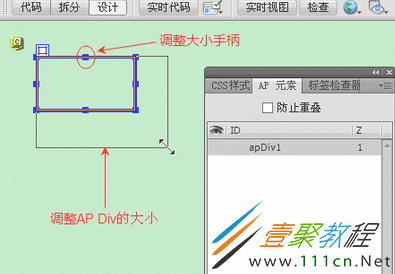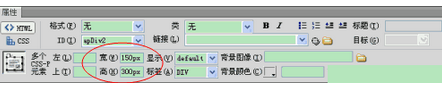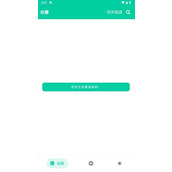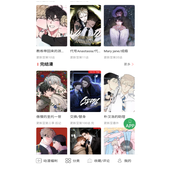Dreamweaver怎么调整AP Div大小
Dreamweaver软件现在也是非常受欢迎的,那么使用Dreamweaver怎么调整AP Div大小呢?相信这也是很多用户经常会遇到的问题,下面我们一起来了解下具体解决方法。
在使用Dreamweaver调节AP Div大小时候又分为一个或是多个,数量不同,调节的方法也是有一定区别的,下面分开给大家介绍。
Dreamweaver调整AP Div大小:
一、调整一个AP Div的大小
1. 在文档的“设计”视图中,选择一个AP元素。请阅读选择AP Div。
2. 执行以下操作之一来调整一个AP Div的大小:
用鼠标拖动的方法调整大小:选择AP Div的任一调整大小手柄,点击它并拖动。
每次调整一个像素:按住Ctrl键,然后按箭头键。箭头键只能移动AP元素的右边框和下边框。
按照网格靠齐增量来调整大小:按住Ctrl+Shift键,然后按箭头键。箭头键只能移动AP元素的右边框和下边框。请阅读Dreamweaver CS5将AP Div靠齐到网格。
使用属性面板调整大小:在属性面板中输入宽度和高度的值。
二、调整多个AP Div的大小
1. 在文档的“设计”视图中,选择两个或多个AP元素。请阅读选择AP Div。
2. 点击“修改”菜单,选择“排列顺序”命令,在弹出的子菜单中选择“设成宽度相同”项或“设成高度相同”项。前面选定的AP元素将与最后一次选定的AP元素的宽度或者高度保持一致。
3. 在属性面板中输入宽度和高度值,如下图所示:
在“多个CSS-P元素”的右边分别输入宽度的值(如:150px)和高度的值(如:300px)。
注意,一定要带上像素单位:px。
三、提示
1. 调整AP元素的大小会修改AP Div的宽度和高度,但是不会定义AP元素的可见区域。可以在“首选参数”对话框中定义AP Div内的可见区域。
2. 如果在“AP 元素”面板中选择了“防止重叠”复选框,那么在调整某一个AP Div的大小时将不能使它与另一个AP Div重叠。
相关文章
精彩推荐
-
 下载
下载疯狂医院达什医生中文版(Crazy Hospital)
模拟经营 疯狂医院达什医生中文版(Crazy Hospital)疯狂医院达什医生最新版是一款医院模拟经营类游戏,逼真的场景画
-
 下载
下载宝宝庄园官方版
模拟经营 宝宝庄园官方版宝宝庄园官方版是一款超级经典好玩的模拟经营类型的手游,这个游
-
 下载
下载桃源记官方正版
模拟经营 桃源记官方正版桃源记是一款休闲娱乐类的水墨手绘风格打造的模拟经营手游。玩家
-
 下载
下载长途巴士模拟器手机版
模拟经营 长途巴士模拟器手机版长途巴士模拟器汉化版是一款十分比真好玩的大巴车模拟驾驶运营类
-
 下载
下载房东模拟器最新版2024
模拟经营 房东模拟器最新版2024房东模拟器中文版是一个超级有趣的模拟经营类型的手游,这个游戏